windows11磁盘清理在哪里 windows11磁盘满了怎么清理
更新时间:2022-09-20 10:09:42作者:runxin
当用户在选择通过升级的方式来给电脑安装windows11系统之后,由于长时间没有对电脑进行垃圾文件的清理,导致windows11系统在安装之后出厂磁盘满了的情况,因此也会影响到系统的运行,对此windows11磁盘清理在哪里呢?这里小编就来教大家windows11磁盘满了清理操作方法。
具体方法:
1、首先我们双击开启桌面中的“此电脑”;

2、开启后,右键选中我们想要清理的磁盘,接着选中“属性”;
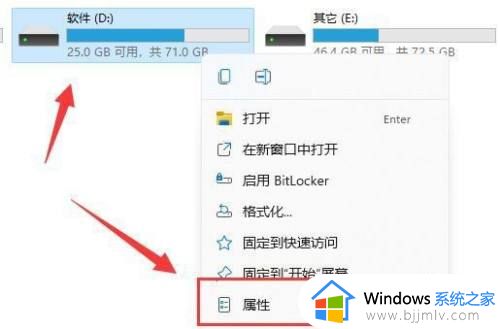
3、再打开后我们就可以看到“磁盘清理”选项啦;
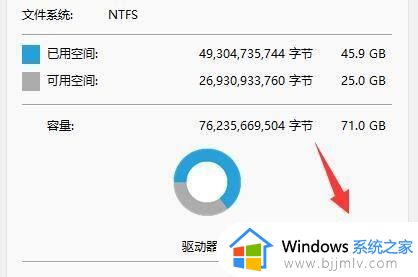
4、进入该界面后,我们可以勾选想要清理的文件类型;
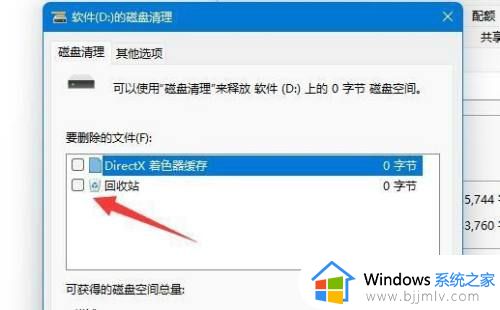
5、在其他选项卡之中,还可以清理不需要使用的程序和功能;
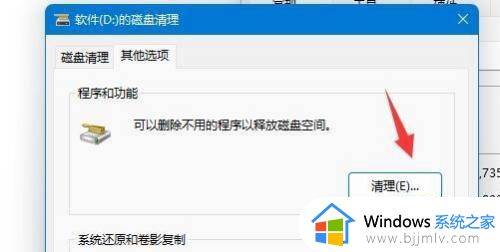
6、当然如果你有不需要的系统还原和卷影复制,也可以在这里清理;
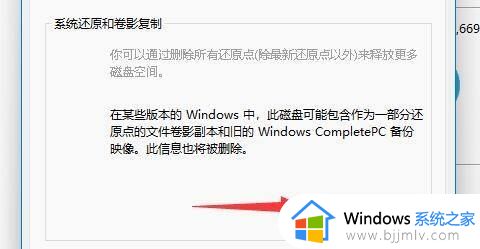
7、选择完成后,我们最后点击下方“确定”就可以完成磁盘清理啦。
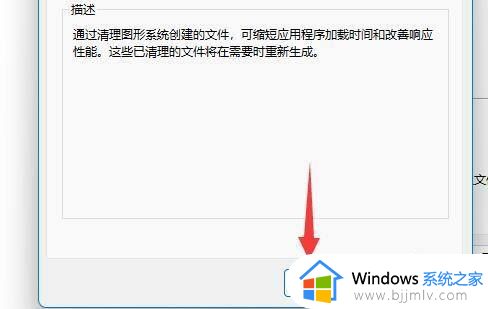
上述就是小编告诉大家的windows11磁盘满了清理操作方法了,还有不懂得用户就可以根据小编的方法来操作吧,希望能够帮助到大家。
windows11磁盘清理在哪里 windows11磁盘满了怎么清理相关教程
- windows11磁盘清理在哪里 win11磁盘清理如何打开
- win11c盘磁盘清理在哪里 win11怎样清理磁盘c盘空间
- windows11怎么磁盘清理 windows11清理磁盘的步骤
- win11磁盘清理工具在哪里打开?win11自带磁盘清理工具怎么用
- win11磁盘清理在哪打开 win11电脑清理磁盘怎么清理
- windows11如何清理磁盘 win11清理磁盘垃圾的步骤
- windows11怎么打开磁盘管理 windows11磁盘管理在哪里
- win11的磁盘清理没了怎么办 win11磁盘清理不见了处理方法
- win11磁盘清理不见了怎么办 win11磁盘清理消失了解决方法
- win11清理磁盘碎片怎么清理 win11如何清理磁盘碎片整理
- win11恢复出厂设置的教程 怎么把电脑恢复出厂设置win11
- win11控制面板打开方法 win11控制面板在哪里打开
- win11开机无法登录到你的账户怎么办 win11开机无法登录账号修复方案
- win11开机怎么跳过联网设置 如何跳过win11开机联网步骤
- 怎么把win11右键改成win10 win11右键菜单改回win10的步骤
- 怎么把win11任务栏变透明 win11系统底部任务栏透明设置方法
热门推荐
win11系统教程推荐
- 1 怎么把win11任务栏变透明 win11系统底部任务栏透明设置方法
- 2 win11开机时间不准怎么办 win11开机时间总是不对如何解决
- 3 windows 11如何关机 win11关机教程
- 4 win11更换字体样式设置方法 win11怎么更改字体样式
- 5 win11服务器管理器怎么打开 win11如何打开服务器管理器
- 6 0x00000040共享打印机win11怎么办 win11共享打印机错误0x00000040如何处理
- 7 win11桌面假死鼠标能动怎么办 win11桌面假死无响应鼠标能动怎么解决
- 8 win11录屏按钮是灰色的怎么办 win11录屏功能开始录制灰色解决方法
- 9 华硕电脑怎么分盘win11 win11华硕电脑分盘教程
- 10 win11开机任务栏卡死怎么办 win11开机任务栏卡住处理方法
win11系统推荐
- 1 番茄花园ghost win11 64位标准专业版下载v2024.07
- 2 深度技术ghost win11 64位中文免激活版下载v2024.06
- 3 深度技术ghost win11 64位稳定专业版下载v2024.06
- 4 番茄花园ghost win11 64位正式免激活版下载v2024.05
- 5 技术员联盟ghost win11 64位中文正式版下载v2024.05
- 6 系统之家ghost win11 64位最新家庭版下载v2024.04
- 7 ghost windows11 64位专业版原版下载v2024.04
- 8 惠普笔记本电脑ghost win11 64位专业永久激活版下载v2024.04
- 9 技术员联盟ghost win11 64位官方纯净版下载v2024.03
- 10 萝卜家园ghost win11 64位官方正式版下载v2024.03